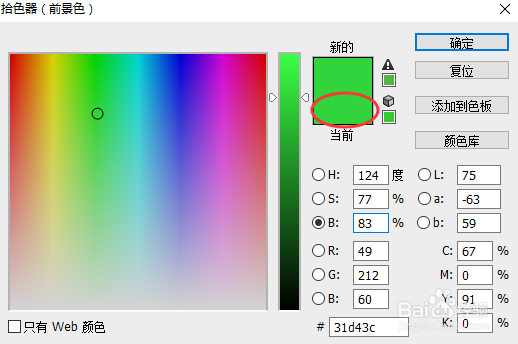1、打开拾色器窗口,通常默认的颜色模型是HS幞洼踉残B模式,它是个0°~360°的标准色轮,‘H’项右侧的复选框中有个圆点,我们先调整的是色相,因为正常人眼很容易区分不同颜色。
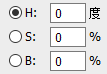
2、能看到位于中间的渐变竖条有很多种颜色,我们要选用绿色,将颜色滑块拖到绿色处。
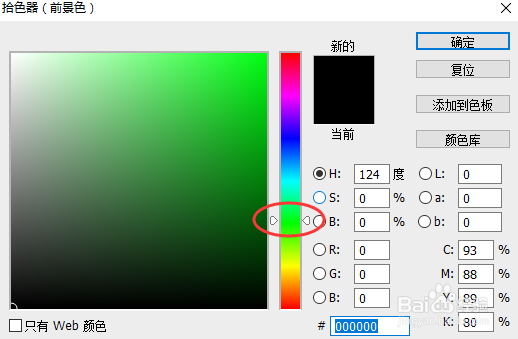
3、选区颜色范围后,我们还要调整饱和度、和明度,单击‘S’项的复选框,将颜色滑块向上拖动。
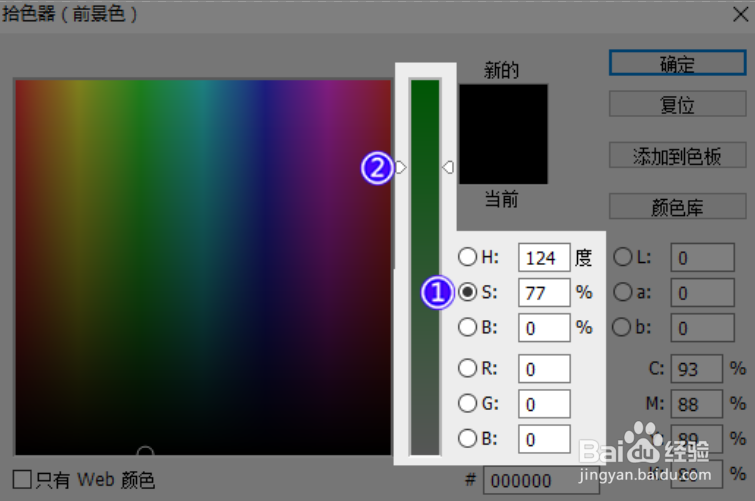
4、点击‘B’项复选框,移动竖条上的颜色滑块来调整明度。

5、生成绿色,下图中‘新的’字样下方的颜色是现在生成,如果它是你预期的颜色,就点击‘确定’。
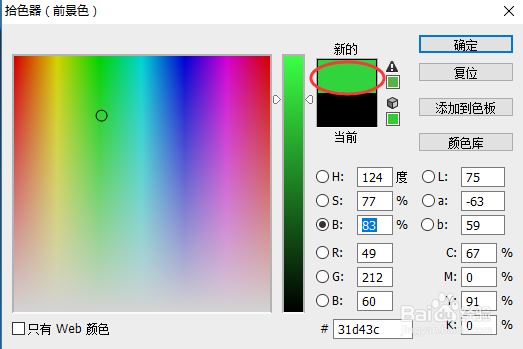
6、每生成一种颜色,都会生成其他颜色模型对应的数值,我们也可在文本框中输入数值获取颜色,如红色,它的RGB时是255,0,0,输入后即可生成红色。
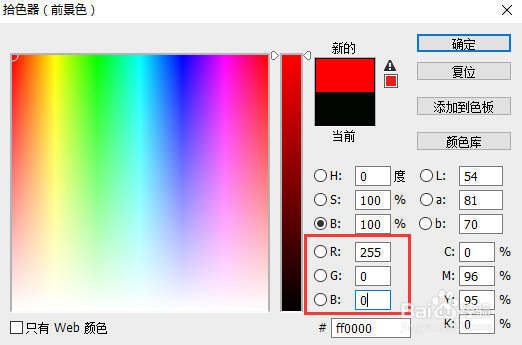
7、如果现在正调整的颜色不满意,还可点击‘当前’字样上方的颜色,恢复到原来用的颜色(或关闭窗口再次打开拾色器)。